अक्सर, मैं देखता हूँ कि हिंदी ब्लॉगर्स के पोस्ट के यूआरएल का उनके पोस्ट के कंटेंट से कोई लेना देना नहीं होता है। ब्लॉगर की एक कमी ये है कि अंग्रेजी के शीर्षक को तो वो यूआरएल में बदल देता है लेकिन हिंदी के शीर्षक के साथ ऐसा नहीं कर पाता है। ऐसे में वो इस प्रकार का लिंक ही पोस्ट के लिए बनाता है:
http://duibaat.blogspot.com/2017/07/blog-post.html
अब इस लिंक को आप किसी को भी दें तो उसे अंदाजा नहीं हो पायेगा कि पोस्ट किस विषय में है। वैसे लगने को तो ये छोटी सी बात है लेकिन इसका असर काफी पड़ता है। मसलन आपकी पोस्ट सर्च रिजल्ट्स में कम आएगी। अगर आई भी तो उन पोस्ट्स से काफी पीछे होगी जिनका यूआरएल उनके पोस्ट के कंटेंट से मिलता जुलता है। अगर आप सर्च इंजन ऑप्टिमाइजेशन का कोई भी लेख पढेंगे तो पायेंगे यूआरएल का कंटेंट से सम्बंधित होना महत्वपूर्ण माना जाता है और अक्सर इसकी सलाह दी जाती है।
अब आप सोच रहे होंगे कि कैसे आप कस्टम यूआरएल बना सकते हैं ? ये बहुत आसान काम है और चुटकियों में किया जा सकता है। आइये जानते हैं।
१. जब आप ब्लॉगर के पोस्ट एडिटर को खोलते हैं तो उसके दायें तरफ पोस्ट सेटिंग्स का बटन होता जिसके नीचे काफी विकल्प रहते हैं। अगर विकल्प नहीं दिख रहे तो post settings पे क्लिक करें और वो दिखने लगेंगे।
 |
| पोस्ट सेटिंग्स काले रंग से मार्क किया है |
२. इस पोस्ट सेटिंग में आपको कई विकल्प दिखते हैं। अब आपको Links पर क्लिक करना है :
 |
| links पे क्लिक करने के बाद ऐसे विकल्प दिखेंगे |
३. अब आप ऊपर की तस्वीर को गौर से देखेंगे तो पायेंगे कि ‘Permalink’ के नीचे आपको एक यूआरएल दिखेगा। यही आपकी पोस्ट का यूआरएल है। अब चूँकि मेरी पोस्ट का शीर्षक हिंदी में है तो ब्लॉगर ने आटोमेटिक तरीके से जो यूआरएल बनाया है उसमे मेरे पोस्ट से सम्बंधित कुछ नहीं है। अब अगर मेरी पोस्ट का शीर्षक अंग्रेजी में होता तो ये कुछ यूँ दिखता :
 |
 |
| आप देख सकते हैं कि शीर्षक और यूआरएल इस केस में समान है। |
यानी पूरा शीर्षक ही यूआरएल बन गया है। यानी अगर आप चाहते हैं शीर्षक आटोमेटिक यूआरएल में आये तो आपको शीर्षक देवनागरी में नहीं रोमन में लिखना पड़ेगा। लेकिन अगर आप चाहते हैं कि आपका शीर्षक तो देवनागरी में रहे लेकिन यूआरएल आपके कंटेंट से सम्बन्धित हो तो इसी links विकल्प के माध्यम से वो हो सकता है। कैसे? चिंता न करें, नीचे के स्टेप्स में वो बताऊँगा।
४. Permalink के नीचे दो विकल्प होंगे। Automatic Permalink और Custom Permalink । आपको पहले custom permalink को चुनना है।
५. आप custom permalink को चुनेंगे तो उसके नीचे एक टेक्स्ट बॉक्स आ जायेगा जिसमे पहले से ‘blog-post’
लिखा रहेगा।
 |
| custom permalink को चुनेंगे तो कुछ ऐसा दिखेगा |
६. आप को इस टेक्स्ट बॉक्स से ‘blog-post’ को हटाना है और अपना वो शीर्षक रोमन लिपि में डालना है जिसे आप लिंक का हिस्सा बनाना चाहते हैं। इधर ये बात ध्यान रखने योग्य है कि यूआरएल में शब्दों के बीच में खाली जगह नहीं होनी चाहिए इसलिए आप दो शब्दों को अलग करने के लिए हायफ़न (-) का प्रयोग कर सकते हैं।
 |
| मनपसंद यूआरएल लिखने के बाद Done पे क्लिक कर दें |
 |
| Links के नीचे अब आपका कस्टम यूआरएल दिखने लगेगा |

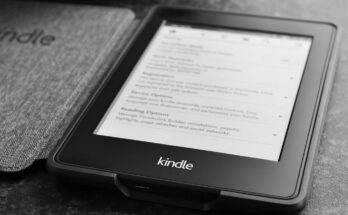

बहुत ही अच्छी जानकारी है
Visit Also-Facebook Tips, Mobile Tips, Whatsapp Tips, Blogger Tips in hindi
शुक्रिया।
बहुत ही महत्वपूर्ण जानकारी को अच्छे से समझाया है आपने नैनवाल जी !
धन्यवाद आपका।
जानकारी आपको पसंद आयी यह जानकर अच्छा लगा मैम…